Solid State Drive که به صورت مخفف SSD نوشته می شود، ذخیره سازهای پرسرعتی هستند که بدون اجزای حرکتی (مانند دیسک و یا هد) میتوانند اطلاعات را به صورت دائمی بر روی تراشه های حافظه یا NAND FLASH ذخیره کنند. اس اس دی بهترین جایگزین برای هارد دیسک است که بدون ایجاد سرو صدا می تواند با سرعت بالا و تاخیر کم، به ذخیره کردن و یا نقل و انتقال داده ها بپردازد.
اس اس دی ها انواع مختلفی دارند و میتوانند به درگاه های مختلفی متصل شوند. امروز در لابراتوار سخت افزار ویدیویی آموزشی برای شما خوانندگان گرامی آماده کرده ایم که در آن انواع اس اس دی های متداول در بازار را از نظر نوع درگاهشان شرح دادیم. امیدوارم این ویدیو مورد استفاده شما قرار گیرد.
در همین زمینه، فراگیری موارد زیر می تواند به درک بهتر اس اس دی ها و نحوه ی تعامل آنها با سیستم به شما کمک کند.
تعریف رابط Interface
در دنیای اس اس دی ها، به نوع ارتباطی که اس اس دی به وسیله آن به سیستم متصل میشود، رابط می گویند. دقت کنید، رابط Interface را با اتصال دهنده Connector اشتباه نگیرید. رابط قابل مشاهده نیست بلکه مطلبی فنی است و به اصطلاح به مسیر های ارتباطی داخلی سیستم اطلاق می شود. برای مثال مسیر رابط SATA، از درون چیپست مادربرد می گذرد و در صورتی که از اس اس دی مجهز به رابط SATA بهره می برید، آن را باید به درگاهی متصل کنید که به چیپست وصل باشد.
نمونه ی دیگر، رابط PCIe است که هم از پردازنده می تواند گرفته شود و هم از چیپست مادربرد، بنابراین شما 2 مسیر عمده برای برقراری ارتباط به وسیله رابط PCIe دارید، که باید برای شناخت آن به دفترچه مادربرد مراجعه کنید. اگر اس اس دی شما از رابط PCIe استفاده می کند، می توانید آن را هم از طریق مسیر های منتهی به چیپست و هم از طریق مسیر های منتهی به پردازنده متصل کنید.
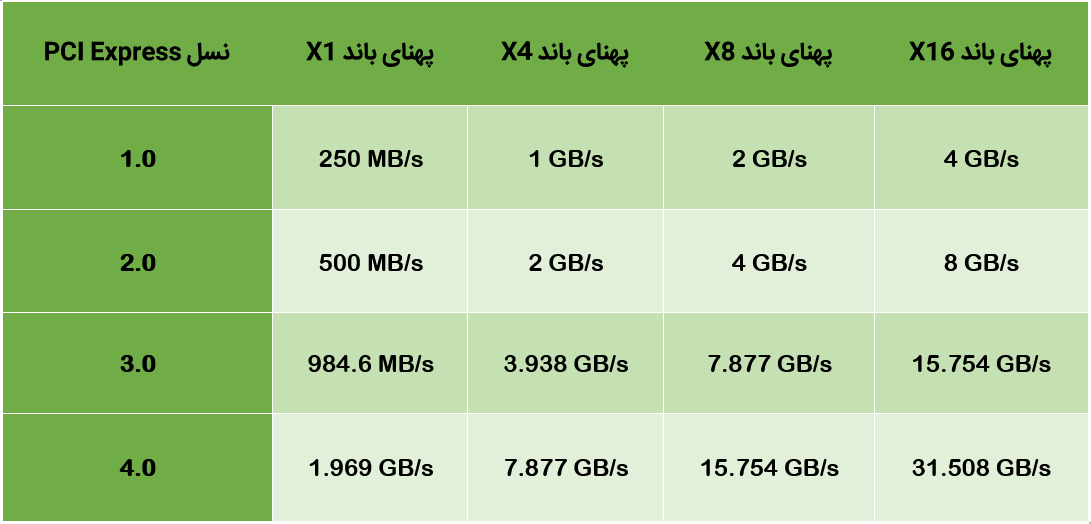
رابط PCIe نسلهای مختلفی دارد و می تواند X4 و X8 و یا X16 باشد. این اعداد پهنای باند PCIe هستند و بیانگر حداکثر سرعت نقل و انتقال داده ها می باشند. باید چک کنید اس اس دی مورد نظر شما از چه نوع رابطی برای برقراری ارتباط با سیستم استفاده می کند. برای مثال اس اس دی Adata XPG 8200 Pro از رابط PCIe Gen.3 X4 استفاده می کند بنابراین باید بررسی کنید کدام درگاه مادربرد به چنین رابطی مجهز است تا به آن متصل کنید.
انواع اتصال Connector
کانکتور شکل فیزیکی اتصال اساسدی به مادربرد است. کانکتور اساسدی میتواند از نوع SATA، M.2، U.2، و یا PCI Express باشد. البته قطعا همه ی شما با درگاه SATA آشنا هستید و نیازی به توضیح آن نیست. تنها مطلبی که باید به آن اشاره کرد این است که کلیه اساسدیهای روز مجهز به اتصال SATA از درگاه SATA III یا 6G پشتیبانی می کنند اما اگر مادربرد و یا لپتاپ شما SATA II دارد، نگران نباشید، همچنان می توانید از SSD های SATA III بر روی آنها استفاده کنید البته باکمی سرعت کمتر، اما ارزشش را دارد.

کانکتور U.2 اما یکی از اتصالات پر استفاده در محیط های سروری است و گاهی در برخی مادربرد های دسکتاپ و کلاس گیمینگ هم از این نوع کانکتور بهره گرفته شده است. درگاه U.2 به رابط PCIe Gen.3 X4 متصل می شود.

درگاه M.2 یا NGFF مخفف Next Generation Form Factor after mSATA می باشد، که جدیدترین درگاه استاندارد برای اتصال SSD در سیستم های قابل حمل است.در گاه M.2 از انواع اتصالات متداول اس اس دی های امروزی است که هم می تواند رابط SATA داشته باشد و هم رابط PCIe و یا هر دو همزمان با هم. برای مثال اس اس دی SATA مانند Adata SU800 M.2 از اتصال M.2 استفاده می کند.
اساسدیهای مجهز به رابط PCIe می توانند یا به صورت مستقیم به شکل کارت توسعه (مثل کارت گرافیک) مستقیما به شیار PCI Express متصل شوند و یا مانند Adata SX8200 Pro از اتصال M.2 استفاده کنند. اتصال M.2 انواع مختلفی دارد که آنها را به نام کلید از A تا M متمایز می کنند.
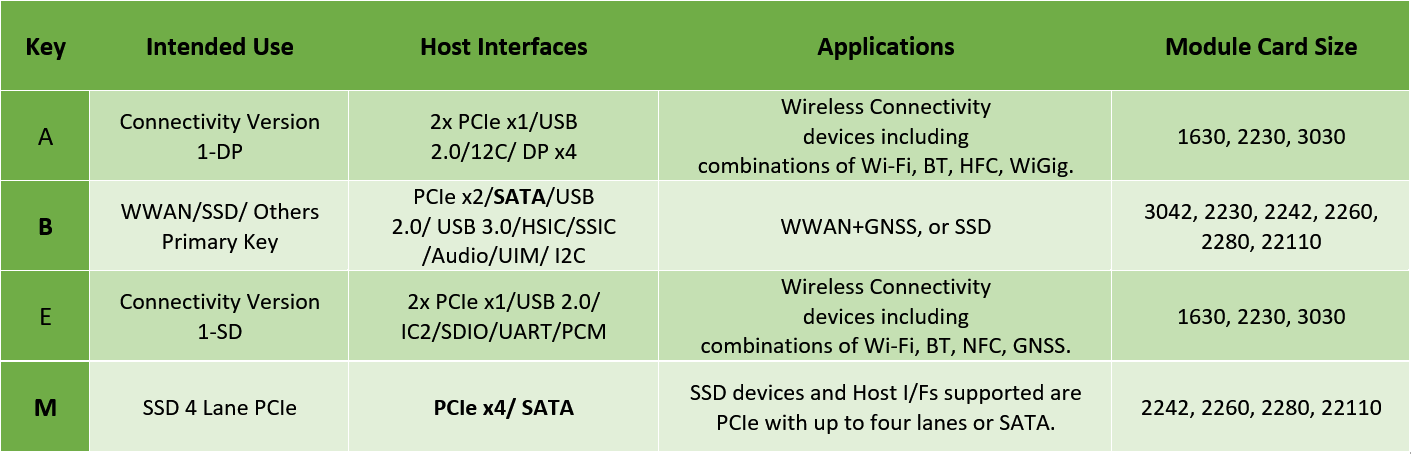
مهمترین نوع کانکتور M.2 برای اس اس دی ها، نوع کلید M و B است. نوع کلید M، می تواند به رابط PCIe X4 متصل شود، بنابراین امکان پشتیبانی از پروتکل NVMe را داراست. نوع کلید را می توانید از روی مشخصات مادربرد و یا لپتاپ خود بیابید تا اس اس دی مناسب آن را خریداری کنید.
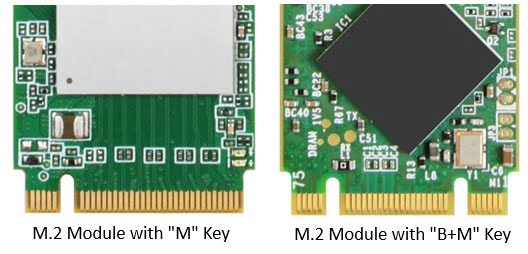
در اساسدیهای M.2 SATA مشترکا از کلید B و M استفاده شده است، بنابراین این نوع اس اس دی ها دارای دو بریدگی در لبه ی خود هستند.
اینجا دقت کنید، هر مادربردی که کانکتور M.2 داشت، لزوما ممکن است با اس اس دی M.2 سازگار نباشد. باید نوع رابط متصل به درگاه M.2 را نیز بررسی کنید تا با اس اس دی مورد نظر شما سازگار باشد. برای مثال، کانکتور M.2 هم می تواند فقط به رابط SATA و یا فقط به رابط PCIe وصل باشد. و یا همزمان می تواند از هردوی این رابط ها پشتیبانی کند. بنابراین باید برای اطمینان از سازگاری اس اس دی مورد نظر خود، به غیر از نوع کانکتور، به نوع ارتباط آن هم توجه کنید و دفترچه مادربرد را مطالعه کنید.
انواع Socket های میزبان M.2
سوکت های میزبان M.2 سه نوع هستند که به دلیل ظرافت و باریکی، ابتدا در لپتاپ ها و Mini-PC ها رواج یافتند.

- سوکت 2 نوع 1، معمولا از کارتهای Wi-Fi، Bluetooth، NFC و Wi-Gig پشتیبانی می کند.
- سوکت 2 نوع 2، از کارتهای WWAN، SSD به صورت درایو کش، و WWAN+GNSS که مربوط به سیستم ناوبری جهانی است پیشتیبانی می کند. گاهی در برخی لپتاپ ها و مینی پی سی ها، سوکت نوع 2 از SSD های M.2 کوچک SATA نیز پشتیبانی می کنند، ولی باید برای اطمینان به دفترچه مادربرد مراجعه شود.
- سوکت 2 نوع 3، می تواند به رابط SATA و/یا PCIe متصل شود، بنابراین Socket 3 مهمترین سوکتی است که از اس اس دی های M.2 میزبانی می کند.
پروتکل چیست؟
پروتکل یک نرم افزار است و در حقیقت زبانی است که SSD به وسیله آن با سیستم ارتباط برقرار می کند و به این زبان با مادربرد صحبت می کند تا به انتقال و دریافت داده ها بپردازد. می توان گفت پروتکل، چهارچوبی نرم افزاری است که SSD و مادربرد به وسیله ی آن با هم تبادل اطلاعات می کنند.
- پروتکل AHCI
این پروتکل مخفف Advanced Host Controller Interface است و در زمان توسعه آن هارد دیسک ها مهمترین درایو های ذخیره سازی بودند. با ورود اس اس دی ها، از طریق بهینه سازی ها در Firmware کنترلر های SATA، عملکرد SSD های مجهز به این پروتکل بهبود پیدا کرد. توجه داشته باشید، کلیه SSD های مجهز به کانکتور SATA، از پروتکل AHCI استفاده می کنند. بنابراین برای اطمینان از اینکه سیستم و مادربرد شما قابلیت استفاده از SSD های مجهز به کانکتور SATA را داشته باشد، باید ابتدا چک کنید کنترلر SATA مادربرد شما از پروتکل AHCI پشتیبانی می کند یا خیر. بسیاری از مادربرد ها و لپتاپ های قدیمی فاقد پروتکل AHCI هستند و از حالت IDE استفاده میکنند که در این صورت اگر از اس اس دی استفاده کنید ممکن است به مرور زمان درایو شما کند و یا خراب شود.
- پروتکل NVMe
این پروتکل مخفف Non-Volatile Memory Express است و در زمان فراگیر شدن SSD ها ساخته شده و توسعه پیدا کرده است. مهمترین ویژگی این پروتکل استفاده از رابط PCIe است. رابط PCIe می تواند دارای کانکتور متداول شیار PCI Express و یا درگاه های M.2 و U.2 باشد. دقت کنید، اس اس دی های مجهز به پروتکل NVMe همه از رابط PCIe استفاده می کنند. بنابراین پیش از استفاده از اس اس دی های مجهز به پروتکل NVMe، باید ابتدا چک کنید مادربرد شما از پروتکل NVMe پشتیبانی می کند یا خیر.
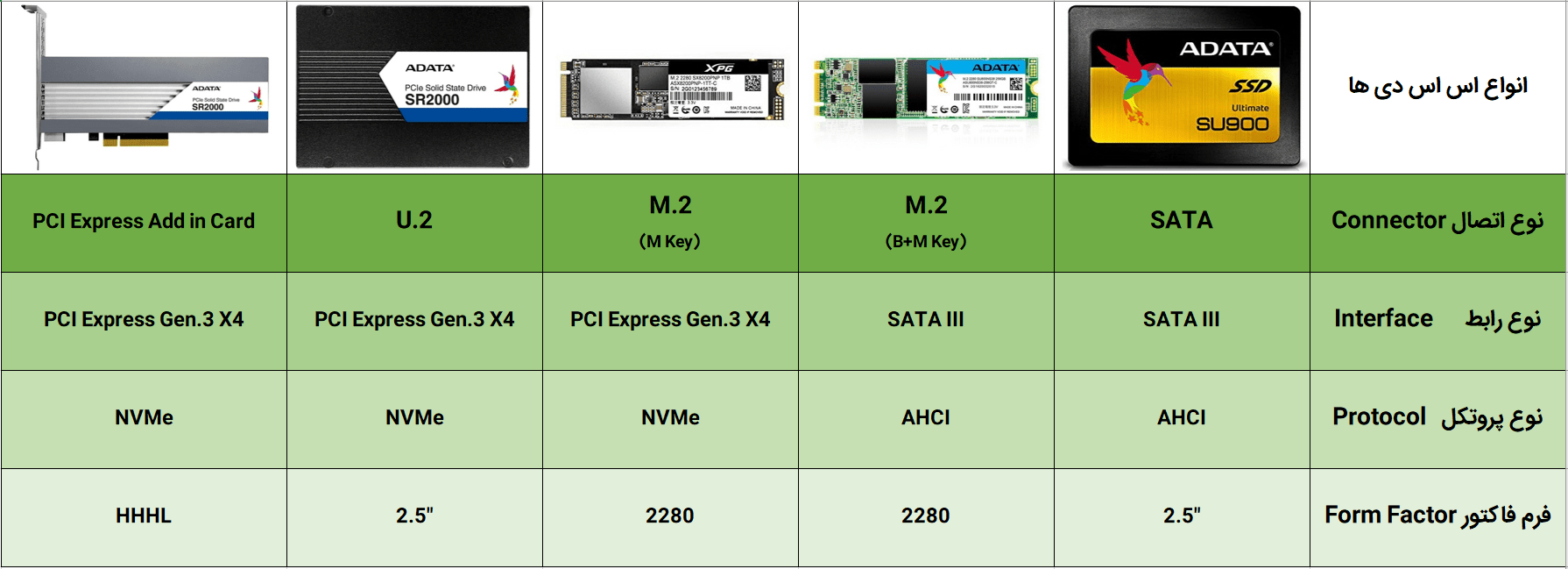
متاسفانه گاهی اوقات نوع اتصال Connector، پروتکل Protocol و رابط Interface با هم یا به جای هم استفاده می شوند، و این موضوع درک تفاوت اس اس دی ها را کمی پیچیده می کند. برای مثال، SATA هم نام کانکتور است، و هم نام رابط، اما اسم پروتکل آن AHCI است.
فرم فاکتور Form Factor
استاندارد ابعادی اس اس دی ها گونه های مختلفی دارند که برای اس ای دی های 2.5 اینچی، این استاندارد مشخص است و تنها موردی که باید آن را عنوان کرد، اس اس دی های 2.5 اینچی U.2 کمی ضخامت بیشتری (بیش از 9 میلیمتر) دارند و از لحاظ ارتفاع بلند تر از اس اس دی های ساتا 2.5 اینچی هستند.
اس اس دی های HHHL مخفف Half Height Half Length هستند، به صورت کارت توسعه مشابه کارت گرافیک بر روی اسلات های PCI Express نصب می شوند.
و در آخر به سراغ سایز بندی اس اس دی های M.2 می رویم:

البته سایز 2280 متداول ترین سایز اس اس دی های M.2 به شمار می رود و اغلب دستگاه ها از این سایز اس اس دی پشتیبانی می کنند.
در پایان ضمن تشکر از شرکت آونگ نماینده محترم شرکت Adata در ایران، امیدوارم این ویدیو و مطلب همراه آن، به بسیاری از سوالات و ابهامات مطرح شده در مورد اساسدیها پاسخ داده باشد.

هر گونه نظر، سوال یا مطلبی در مورد اساسدی دارید، می توانید در بخش کامنت ارسال بفرمایید تا در خدمت شما عزیزان باشیم.







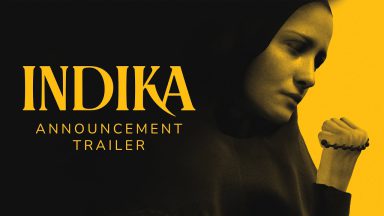





















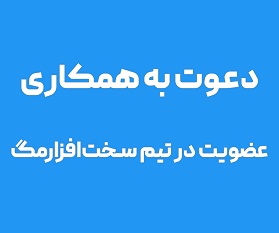
سلام و درود بر شما ، خسته نباشید
بنده سوالی کوتاه داشتم ، من یک لپ تاپی دارم که یک فضای خالی SSD و فقط مدل M.2 PCIe Gen 3 رو پشتیبانی میکنه.
خواستم هارد خوبی مثل Samsung 970 Evo Plus 1TB Internal M2 SSD Drive رو بخرم ، خوشبختانه از نوع M.2 PCIe Gen 3 هست که یعنی پشتیبانی میشه ، اما به یک موضوع شک کردم ، تو مشخصات این هارد نوشته شده PCIe Gen3 x4 ، اون کلمه x4 که نوشته شده ، مشکل خاصی ایجاد نمیکنه ؟
البته تو سایتتون زده بود که اون پهنای باند رو مشخص میکنه ، ولی جهت اطمینان بیشتر گفتم از شما بپرسم تا به صورت ناخواسته ضرر نکنم .
ممنونتون میشم جواب بدید ، سپاس.
سلام، مشکلی پیدا نمیکنه اما اگر درگاه لپتاپ شما پهنای باندش X4 نباشه و مثلا X2 باشه درایو مذکور با نصف سرعتش کار میکنه.
سلام خسته نباشید
m.2 ssd pci-e x1 PCI Express ۳ gen 3 card
هست که بخرم و مادربورد فقط pci-e x1 داره
PCI Express ۳ gen 3 هست که کارت تبدیل به m 2 توی امازون هست که نه کارت دارم نه این که از اون ور اب کسی بخاد این کارت تبدیل بیاره خودم هم بیماری معلولی هستم که زیاد نمیتونم راه برم .
جای هم گیرم نمیاد اگه کسی داره به شماره و ولتساپ پیام بده ۰۹۹۰۷۴۲۴۸۷۴
m.2 ssd (m key) to pci-e x1 expansion card
سلام و خسته نباشید مادربرد biostar – p43d3 دارم چون پورت m2 نداره میخوام با کارت تبدیل m2 به pcie x1 روش ssd m2 بندازم میخوام بدونم مادربرد پشتیبانی می کنه یا نه ؟ قابلیت بوت دراه یا نه یعنی میشه ویندوز روش نصب کرد؟ و اینکه اگر ssd ساتا بندازم چون پورت ساتا مادربرد sata II هست در سرعتش تآثیری داره یا نه البته از لحاظ اقتصادی که ssd ساتا به صرفه تر هست
سلام و خسته نباشید
مادربرد biostar – p43d3 دارم چون پورت m2 نداره میخوام با کارت تبدیل m2 به pcie x1 روش سسی ئ2 بندازم میخوام بدونم مادربرد پشتیبانی می کنه یا نه ؟ قابلیت بوت دراه یا نه یعنی میشه ویندوز روش نصب کرد؟
و اینکه اگر ssd ساتا بندازم چون پورت ساتا مادربرد sata II هست در سرعتش تآثیری داره یا نه البته از لحاظ اقتصادی که ssd ساتا به صرفه تر هست
سلام وقت بخیر. من قصد خرید ssd سامسونگ مدل 980 دارم با ظرفیت ۵۰۰ گیگ. مشکلی که دارم اینکه مطمئن نیستم اگه ssdرو بخرم حتما لپ تاپم ساپورت میکنه یا نه. قبلا ssd ساتا انداختم که کار میکنه ولی مطمئن نیستم ssd جدید که از نوع PCIe 3 هست رو هم شناسایی کنه. کلید m.2 رو طوری که تشخیص دادم از نوع A هست.
مدل لپ تاپ : acer f5-573g-7512
مدل مادربرد: acer caprain_sk 1.23
رم ۱۶ – گرافیک mx940 – پردازنده intel i7-7500u
درگاه m.2 توی قسمت کوچیکش، ۴ پین داره.
اینکه ssd از نوع 4 کانال باشه و درگاه m.2 لپ تاپم ۲ کانال باشه و سرعت کمتر بشه برام مشکلی نیست، مهم فقط اینکه ssd جدید رو بتونه ساپورت کنه.
اگه ممکنه راهنمایی کنید چون نیاز فوری به تهیه هارد دارم
برادر سوکت نوع A که اصلا بهش SSD نمیخوره. اگر مطمئنی نوع A هست، که اون برای SSD نیست.
بعدم لپتاپ شما قدیمیه توی بد تایمی هم بوده یعنی مرز ورود لپتاپ ها برای پذیرش اس اس دی های M.2 PCIe NVMe
متاسفانه در سایت ایسر هم پیج لپتاپ رو پاک کردن.
نمیتونم به طور قطع و یقین بگم ساپورت میکنه یا نه، بهترین و کم ریسک ترین کار استفاده از اس اس دی های ساتا است برای لپتاپ.
سلام
من یه لپتاپ خریدم میخوام هاردش را عوض کنم ولی نمیدونم که هارد SSD که داره چه ورژنیه . چون نیار به سرعت بالا دارم میخوام SSD v4 بگیرم . از کجا باید بفهمم که آیا هارد SSD v4 ساپورت میکنه یا نه ؟
داخل سایت سازنده هیچ اطلاعاتی نداده .
مدل لپتاپ :
HP OMEN Laptop – 17-cb1000ns
Product number : 2S764EA
ممنون میشم اگه راهنماییم کنید
سلام خسته نباشید
من از لپتاب ایسوس FX553VD استفاده میکنم که مدل مادربورد تو نرم افزار CPU-Z نوشته شده بود GL553VD.
می خواستم بدونم این مدل از SSD PCI-E Gen 3 پشتیبانی میکنه؟
اگر پشتیبانی میکنه 500 گیگ SSD کدوم مدل بهتره بین سامسونگ 970evo و 970evo plus و 980 ؟
اگر هم گزینه مناسبتری وجود داره ممنون میشم بگید تفاوت قیمتشون تا 300 تومن مشکلی نیست.
سلام آقا علیرضا، به نظرم لپتاپ شما درگاه M.2 از نوع NVMe نداره. میخوای خودت هم پشت لپتاپ رو بازش کن ببین درگاه M.2 اصلا می بینی یا نه، ممکنه درگاه M.2 باشه ولی نوع ساتا باشه. بنابراین اول پشت لپتاپ رو باز کن ببین چه خبره. بعدا میتونی براش اس اس دی بگیری.
سلام مجدد
خیلی ممنون از توجهتون
تو بعضی سایتای خارجی دیدم نوشته که بهش میخوره و چند ویدئو تو یوتیوب دیدم که روش نصب کردن و با این حال چند مورد هم پیدا شد که گفتن نمیخوره.
من از درگاه سیستمم عکس گرفتم، این هم لینکش:
https://s6.uupload.ir/files/3e6daaf8-7d8b-4600-930c-f5799a1cd9a2_ymo3.jpeg
اگر بتونین از روی این عکس نظر بدین واقعا ممنون میشم
اوکی نصف راه رو رفتی، حالا لپتاپت M.2 داره، فقط این وسط مشخص نیست آیا فقط SATA رو پشتیبانی میکنه یا NVMe هم پشتیبانی میکنه. متاسفانه روی برد سبزش هم توضیحی نداده که این درگاه منحصرا ساتا یا منحصرا NVMe یا هر دو تا رو پشتیبانی میکنه.
اگر میشد یک اس اس دی قرضی NVMe از کسی میگرفتی روش تست میزدی راحت میشد تشخیص داد.
خیلی ممنون.
ببخشید زیاد سوال میپرسم،
با مقایسه با عکس های تو اینترنت پروتش با M key مطابقت داره که اگر اشتباه نکنم nvme رو میخونه، بین دو قسمت هم که فاصله کوچکی داره نوشته شده M، امکان داره پورت M key برای Sata هم باشه؟
اگر nvme بخوره چه هاردی رو معرفی میکنین؟
علیرضا جان، پورت M-Key هم با NVMe سازگاره و هم با اس اس دی های ساتا که B-Key هستند. بنابراین احتمال اینکه اون درگاه از NVMe پشتیبانی کنه زیاده. ولی یه سوال سومی هم مطرحه، اونم اینه که چند تا خط PCIe توسط اون درگاه پشتیبانی میشه. مثلا ممکنه فقط 2 خط PCIe Gen.3 بهش وصل باشه، در این صورت هر نوع اس اس دی NVMe تهیه کنی با نصف سرعتش کار میکنه. اگر هم چهار خط داشته باشه پشتیبانی کامله. متاسفانه در مورد لپتاپ ها شرکت ها توضیح کافی نمیدن و ما باید حدس بزنیم یکسری موارد اینچنینی رو.
ببخشید اشتباها نوشتم هارد، چه SSD ای پیشنهاد میکنید؟
والا 980 خوبه، الان قیمت 970evo plus هم خوبه. منتها امیدوارم هر 4 خط PCIE Gen.4 داشته باشه.
سلام خسته نباشید ببخشید در بعضی از. مادر بورد های بغل پورت های رم یه چیزی مثل رم هستش که به اون SSD M2 متصل میشه اسم اون چیه.
مدل مادربرد رو میگی؟
با عرض سلام و خسته نباشید.
ضمن تشکر از مطالب مفید و آموزشی سایت، سوال بنده در این خصوص است که آیا می توان هارد ssd m.2 دو شیار (کلید B+M) را به پورت m.2 که تک شیار (کلید B) است وصل کرد؟ و در صورتیکه این امکان وجود داشته باشد، آیا مشکلی بابت افت سرعت یا عملکرد پیش نمی آید؟
به شرطی که پورت M.2 مورد نظر شما از پروتکل SATA پشتیبانی کنه.
مث اینکه تایید نشد
b365 hd3
i3 9100f
1650super
فقط برای نصب ویندوز
تائید شد؟؟
و اینکه اگع ویندوز روی ssd باشه ولی بازی مث ردد ۲ روی hhd
سرعت هارد ssd روی بوت ردد ۲ که روی hhd هست فرقی ایجاد میکنه
و سوال اخر اینکه آنتی ویروس روی m2,ssd و hhd عملکردش فرقی داره
خیلی ممنون
اس اس دی در بازی صرفا در لودینگ مراحل تاثیر داره، که اگر شما بازی رو داخل HDD نصب کنید دیگه عملا هیچ تاثیری در گیمینگ نداره. بنابراین توصیه میشه در صورتی که میخواین سرعت لود مراحل بازی افزایش پیدا کنه بازی رو داخل SSD نصب کنید.
آنتی ویروس روی SSD سریعتر میتونه سرچ و عمل کنه. کلا هر چیزی روی SSD باشه میتونه سریع بشه.
سلام آقای ابیشی
شرمنده من داشتم ویدئو های مقایسه ssd و m2 میدیدم
توی مقایسه ها , تصاویری که m.2 میداد نسبت به ssd میداد شارپ تر و با کنتراست بهتری بود
توی چنتا کلیپ یوتویوب این کیفیت بهتر مشهود بود
آیا واقعا همینطوره و m2 کیفیت تصویر بهتری ارائه میده یا تفاوت فقط تو سرعته
چون شما تجربه دارین پرسیدم
فقط یکم تو خرید عجله دارم.
ممنون اگه جواب بدید
سلام، مدل اس اس دی ها تفاوتی در کیفیت تصویر نداره. صرفا سرعت ها متفاوته.
خیلی ممنون از جوابتون
هارد های hhd هم همینطوره
یعنی کاری به کیفیت تصویر ندارم
اونام تفاوتی نمیکنه. کیفیت تصویر بستگی به کارت گرافیک، مانیتور و کابل اتصال دهنده بینشون داره.
شرمنده انقدر سوال میپرسم
من ی ssd 240 میخواستم بگیرم
ssd 830 تومنه و m2 چهارصد تومن بالاتره
کاربریمم برای نصب ویندوزه
انقدر تفاوت بین سرعت بالا اومدن ویندوز توی m2 nvme و ssd هست که 400 بیشتر هزنه کنم
یا ن همون ssd اوکیه
مادربرد و پردازنده ات چیه؟
مادربرد b365 hd3
i5 9400
ببخشید
i3 9100 f
b365 hd3
آقای ابیشی؟؟
برای چنین سیستمی به نظرم حداقل Adata SX8200 Pro 256 بگیر. ضعیفتر فایده ای نداره.
و اینکه اگه روی ssd فقط ویندوز باشه روی بقیه برنامه هایی که روی hhd هست تاثیر میزاره
مثلا سرعت ssd روی بازی ردد۲ که روی hhdهست تاثیر میزاره
و سوال اخر اینکه عملکرد آنتی ویروس روی hhd , ssd و m.2nvme فرق میکنه
سلام
اسلات m2 روی مادربرد asus h310 c/ps r2 دارای یک شیار هستش. ولی بخش کوچکتر اون چهار خار داره در حالیکه در تصاویر پنج خار دیده میشه. دلیل چیه و آیا ssd 2260 و ۲۲۸۰ باهاش سازگاره یا نه؟
با سلام. برای لپتاپ ایسوس Rog GL702vm در قسمت سوکت SSD عبارت SATA/PCIE حک شده که فکر میکنم NVMe ساپورت میکنه.به نظر شما بین مدل PRO980 و 970 EVO PLUS سامسونگ 500گیگ، کدام مدل رو با توجه به تفاوت قیمتی حدود یک میلیونی حال حاضر استفاده کنم؟ آیا این مدل لپ تاپ توانایی استفاده حداکثری PCI-Express 4.0 مدل PRO980 رو داره یا همون PCI-Express 3.0 x4 مدل 970 EVO PLUS نهایت کارایی ای هست که میتونم داشته باشم؟ تشکر از راهنمایی شما.
دوست خوبم، شما میتونی SSD NVMe براش بگیری، اما 980Pro بدردش نمیخوره چون دستگاه شما فقط PCIe Gen.3 رو پشتیبانی میکنه، باید سراغ حافظه های PCIe Gen.3 برید. مثلا Samsung 970 Evo Plus براش مناسبه که نهایت کارایی رو تجربه کنید.
سپاس از راهنماییتون.اگر امکانش هست یک سایت مرجع معرفی کنید که بتونم برای سایر لپتاپ ها ساپورت PCIe Gen.3 و PCIe Gen.4 رو چک کنم.
در مورد اضافه کردن رم هم سوالی داشتم.در حال حاضر یک رم 16 گیگابایت اسکاهاینیکس RAM SK HYNIX 16GB DDR4 2133 روی لپتاپ دارم.اگر بخوام یک رم دیگه اضافه کنم حتما باید همین مارک و مدل رم رو بخرم؟ چون داخل نت گشتم و فقط یک سایت اونم دست دومشو به قیمت 2100 موجود داشت!
با توجه به اینکه همزمان از چند نرم افزار نظیر ps و max و aftereffect استفاده میکنم،پیشنهاد شما برای ارتقای رم چی هست و به نظرتون اصلا توجیه داره رم 32 بشه؟ یا ممکنه با ارتقای هارد مشکلم کاملا رفع بشه؟
والا چنین مرجعی وجود نداره. برای بررسیش شما باید با نسل های پردازنده ها آشنا باشید و بعدش دونه به دونه چک کنید مدل هارو که اولا درگاه M.2 داشته باشند، و ثانیا از SSD های NVMe پشتیبانی کنند و پهنای باند مناسبی داشته باشند.
برای رم، مطمئن هستید که فقط یک ماژول رم دارید؟ میتونید نرم افزار CPUz رو نصب کنید، از داخل تب SPD، ببنید چند تا اسلات پر هست و چندتا اسلات خالی، اگر دو اسلات داشته باشید که یکیش پر باشه، بدین معناست که یک ماژول رم دارید، اکر جفتش پر باشه، یعنی 2 تا رم دارید. اینو حتما مطمئن بشین قبل از خرید.
برای اینکه رم دوم رو اضافه کنید لزومی نداره حتما همین مارک باشه، ولی باشه بهتره و مهمتر از اون اینه که مشخصاتش یکی باشه، یعنی فرکانس رم، و تایمینگ رم، با رم فعلی یکی باشه. همین کافیه. حالا اگر برندشون هم یکی بود، چه بهتر. دیگه نور علی نور میشه.
داخل تب SPD نرم افزار CPUz ، چهار عدد اسلات وجود داره که فقط اسلات اول مشخصات رم رو نوشته و بقیه خالی هست.پارت نامبر رم رو hma82gs6mfr8n-tf مشخص کرده که سرچ کردم همون مدلی که داخل کامنت قبلی گفتم آورد.نمیشه به رم دست دوم اطمینان کرد و متاسفانه 16GB DDR4 2133MHZ کمیاب هست.
بسیار خوب، یه مقدار کارتون سخته دیگه برای پیدا کردن مدل مشابه. امیدوارم موفق باشید.
سلام و درود مدل لپتاپم latitude e7250 است با هارد sk hynix sh920 mSATA که حجمش 128گیگابایت هست میخواستم ارتقا بدم هارد را به یک ترابایت لطفا شرکت ADATA مدل خاصی دارد برای این موضوع که به من پیشنهاد بدهید.ممنونم
سلام آقا رامین،
دیگه SSD از نوع mSATA نیست، بهتره یک اس اس دی ساتا تهیه کنید و جایگزین هارد دیسک سیستم کنید. Adata SU800 مدل بسیار خوبیه.
با سلام من می خواستم برای ارتقاء هارد لب تابم یک عدد هارد ssd سفارش بدهم،می خواست مطمئن شوم که نوع درگاه(پورت)لب تابم چیست.
عکس درگاه را گرفته ام. اگه امانش باشد ارسال میکنم.
مدل لپتاپ یا مدل پردازنده ات رو بهم بگو
سلام وقت بخیر
مدل لپتاپ من Dell Latitude E6220 میباشد؛ آیا میتونم در کنار هارد سیستم یک حافظهی SSD از نوع mSATA روی اسلات WWAN لپتاپم نصب کنم؟
چون ویدیوهایی دیدم که این کارو کردند و نمیدونم روی سیستم من هم پاسخ میده یا خیر!
ممنون میشم راهنمایی بفرمایید.
آقا آرش عزیز،
وقتی میشه اس اس دی رو جایگزین هارد لپتاپ کرد، دیگر نیازی به این کارها نیست.
سپاس از پاسخگویی شما
آخه مسئله اینه که قیمت حافظههای SSD بسیار بالاست و حجم دادههای من زیاده؛ بنابراین تصمیم داشتم که در کنار یک SSD برای ویندوز و برنامهها، از هارد لپتاپ نیز برای دادههای غیرسیستمی استفاده کنم.
آیا امکان نصب حافظهی SSD از نوع mSATA روی اسلات WWAN وجود دارد؟
خیر از نظر من امکان پذیر نیست.
با سلام و احترام
من میخوام یه ssd 240 گیگ ADATA بگیرم ولی مادربرد من از SATA 3 پشتیبانی نمیکنه و SATA2 هست. اگه بخرم تاثیرش خیلی پایین میاد؟ یا تفاوت خیلی کمی داره؟
از توجهتون سپاسگزارم.
عرض شود، اینطوری نگاه کنید که با SSD سرعت سیستم شما 10 برابر بیشتر میشه، حالا اگر SATA 2 داشته باشید، همچنان می توانید از 5 برابر شدن سرعت سیستم لذت ببرید.
بنابراین توصیه می کنم حتما بخرید، تفاوت سرعت سیستم با SSD کاملا محسوس و قابل لمس خواهد بود حتی با SATA 2.
سلام مهندس ابیشی امیدوارم خوب باشین ،من الان یه لپ تاپ دارم که فعلا کارهای اصلی و روزانه تولید محتوای وبمستریم رو باهاش انجام میدم،در حد افیس-وبگردی یا فتوشاپ قدیمی 2013 ،مدل لپ تاپم هم g50-70 لنوو با پردازنده Pentium 3558U @ 1.70GHz و 4گیگ رم سینگل هست،گرافیک هم انبورد هستش،بنظرتون اگه من بیام یه ssd حداقل 120 گیگ داخلش بندازم ایا میتونه سرعت این امور روزانه رو
تا حد محصوص افزایش بده و راحتتر کار هام رو انجام بدم؟الان بخاطر کندی سیستم رو حالت ویندوز 7 نسخه 64 بیتی مجبور شدم از نسخه 32 بیتی ویندوز 7 استفاده کنم که سرعت و رم سیستمم اوضاعش بهتر شده……فعلا نمیتونم تا تابستون یه pc مناسب ببندم،الان هم بخوام جمع کنم نهایت 10 تومن بودجه باشه و بتونم یه g5400 و در حدش ببندم،که برام جالب نیست و ترجیح میدم با بودجه بهتر سیستم قوی تری تو همون تابستون ببندم.ممنون
سلام آقا میثم عزیز،
ببنید اس اس دی های 120 خیلی ضعیف هستند اگر میتونید 250 یا 256 گیگ تهیه کنید خیلی بهتره. از هر نظر که فکرش رو بکنید در عملکرد و سرعت لپتاپ تاثیر مستقیم و محسوسی داره. اضافه کردن اس اس دی حتی تاثیرش بیش از اضافه کردن رمه، بنابراین توصیه می کنم حتما این کارو انجام بدین، لپتاپ زنده خواهد شد.
خیلی ممنون.
پس همون 250 گیگ رو استفاده خواهم کرد،با بودجه نهایت 1 تومن شما چه ssd رو پیشنهاد میدید؟
و سوال اخرم اینکه الان یه هارد 500 گیگ هم دارم،بنظرتون مستقیم به جای هارد به سیستم اضافه اش کنم یا جایگزین dvd رایتر ش کنم؟روش اول رو خودمم میتونم انجام بدم.
با بودجه 1 میلیون تومان هم میتونید درایو اس اس دی Samsung 860EVO 250GB رو تهیه کنید و هم درایو اس اس دی HP S700 PRO 256 رو. که بهترین انتخابهای ممکن در این رنج بودجه است. در مورد هارد دیسک هم بهترین کار استفاده به صورت اکسترنال هست، یک قابل هارد براش بگیرید و به صورت اکسترنال ازش استفاده کنید. این بهترین راه حله.
ممنون آقای مهندس ابیشی عزیز از پاسخ های کاملتون.
سلام یه سوال داشتم ممنون میشم راهنمایی کنید مادربرد من گیگا h310 ms2h هست میخوام از طریق کانکتور m2 براش اس اس دی اضافه کنم
در اطلاعات مربوط به مشخصات درگاه m2 سایت سازنده نوشته:
1 x M.2 connector (Socket 3, M key, type 2242/2260/2280 SATA and PCIe x2 SSD support)
منظور از x2 چی هست؟
اگر من مدل Adata SX8200 Pro رو تهیه کنم با توجه به اینکه در مشخصات اون اومده x4 pci3 و مادربرد من pci x2 v2 هست چه اتفاقی میافته؟
تشکر از دقت شما دوست عزیز، اصلاحش می کنم. 😡
اون عکس سبز رنگ اول که نسل pci رو نشون میده 2X اشتباه هست اون باید 4X باشه :emoji1:emoji1
=))=))=))=)) خیلی بدبختیم بخدا :-((:-((:-((:-((
همین حد هم عالیه 😡
ما نهایتن زور بزنیم تو این گرونی یه 250 گیگ بخریم سیستم سریع بالا بیاد …زورمون بیشتر دیگه نمیرسه
درسته حق با شماست;);)
صد در صد مشکل اساسیه منم موافقم، ولی اون یه بحث دیگه است که جاش اینجا نیست – این یک مقاله عمومی آموزشی در ارتباط با اس اس دی هاست. 😉
یکی از مشکلات اساسی همون حقوق و درآمد اندک ریالی و خرید اجناس به نرخ دلاریه که بیچارمون کرده
خط فقر چند برابر بالاتر از حداقل دریافتی یه کارگر بیچاره ی مملکته
:smiley0:smiley0:smiley0
خوشحالم دوست عزیز، مرسی از کامنت خوبتون. 😡
سلام خسته نباشید
من از لپ تاپ ایسوس Fx553vd استفاده میکنم.در حال حاضر یک ssd سندیسک ۱۲۸gb با رابط sata3 روی مادر بورد نصب هست. با استفاده از نرم افزار CPU-Z متوجه شدم که مادربورد از رابط PCI-E 3 برخورداره. سوالم اینه که میشه از سامسونگ Evo970 plus که یک شیار دار و nvme هست به جای ssd موجود استفاده کرد؟
سلام دوست خوبم
از داخل CPUz نمیتوان متوجه شد که آیا لپتاپ شما از اس اس دی های NVMe پشتیبانی میکنه یا نه. باید پشت لپتاپ رو باز کنید و چک کنید آیا سوکت M.2 برای لپتاپ شما وجود دارد یا خیر. اگر وجود داشته باشد باید چک کنید نوعش B-Key است یا M-Key. سپس میتوانید بر اساس نوع سوکتی که لپتاپ شما دارد، برایش اس اس دی M.2 از نوع SATA و یا اس اس دی M.2 از نوع NVMe مثل Samsung 970 EVo plus استفاده کنید. بنابراین تا زمانی که پشت لپتاپ باز نشه و وجود درگاه M.2 و نوعش شناسایی نشه نمیتوان اظهار نظر کرد.
سلام عرض شد
لپتاپ من Asus r465 یا همون
X409 هست که در سایت سازنده پورت m.2 رو pcle 3X2 عنوان کرده
من هر چقدر گشتم برای این پورت m.2 پیدا نکردم
همه x4 هستن
و کلید m هم دارن
چکار باید کرد؟
ممنون از پاسختون
اس اس دی قیمتش نسبت به بقیه قطعات گرون نشده. مثلا گرافیک یا پردازنده خیلی گرون شدند. ولی تا جایی که من به یاد دارم، قیمت اس اس دی در حداقل ممکنه (نسبت به قیمت مابقی قطعات، نه نسبت به درآمد متوسط جامعه!)
دوست عزیز ADATA SX8200 Pro یکی از بهترین اس اس دی های سال 2019 انتخاب شده است. همه چیز که به سامسونگ ختم نمیشه. =smile
Samsung 970 Evo Plus بهتره
Faghat Samsung 970 Pro 1 TB 😡
درگاه اتصال ماها مقاومتی شده که با توجه به گرونی های نجومی هیچی بهش نمیخوره
:l:l:l:l:l
خیلی عالی بود :xواقعا الان ssd تبدیل شده یه یکی از نیاز های سیستم
سلام خسته نباشید
من از لپ تاپ ایسوس Fx553vd استفاده میکنم.در حال حاضر یک ssd سندیسک ۱۲۸gb با رابط sata3 روی مادر بورد نصب هست. با استفاده از نرم افزار CPU-Z متوجه شدم که مادربورد از رابط PCI-E 3 برخورداره. سوالم اینه که میشه از سامسونگ Evo970 plus که یک شیار دار و nvme هست به جای ssd موجود استفاده کرد؟
سلام و خسته نباشین مهندس
من یه لپتاپ ایسوس x542un دارم که درگاه m2 داره ولی اطلاعاتی ننوشته که از nvme پشتیبانی میکنه یا m2sata
ممنون میشم راهنمایی کنین
نمیتونم بهت صد در صد بگم که اون M.2 برای NVMe هست یا نه. متاسفانه لپتاپ شما دقیقا برای دوره اییه که یکسری از اون نسل از NVMe پشتیبانی میکردن یکسری نمیکردن.